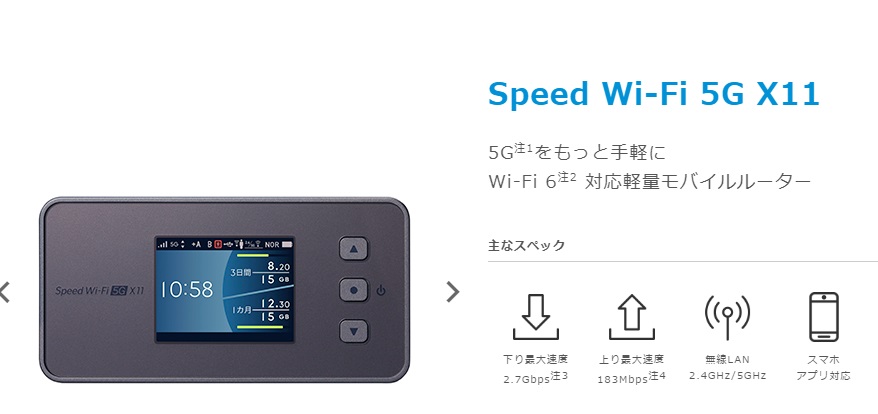ポケットWi-Fiは、基本無線で使うものと思っていませんか?
実はポケットWi-Fiは「有線」で繋いでも
もちろん使えます!
では「有線にした場合の
ポケットWi-Fiの速度はどうなるのか?」
をこの記事ではまとめたいと思います。
Contents
有線接続は無線LANとは違うメリットあり!

実はポケットWi-Fiのクレードルのルーターの裏側には、
このように「LANケーブル」を挿せる所があるんですね。
なので、据え置きの無線LANルーターと同じように、
LANケーブルを用意して置くことで、
簡単に有線でポケットWi-Fiを使うことができるんです!
有線接続には「LANケーブル」「クレードル」を用意しよう。

有線接続をするためには、
「普通のLANケーブル」と、
各ルーターに合った「純正のクレードル」が
必要になります。
普通に新規契約時に、↓のように
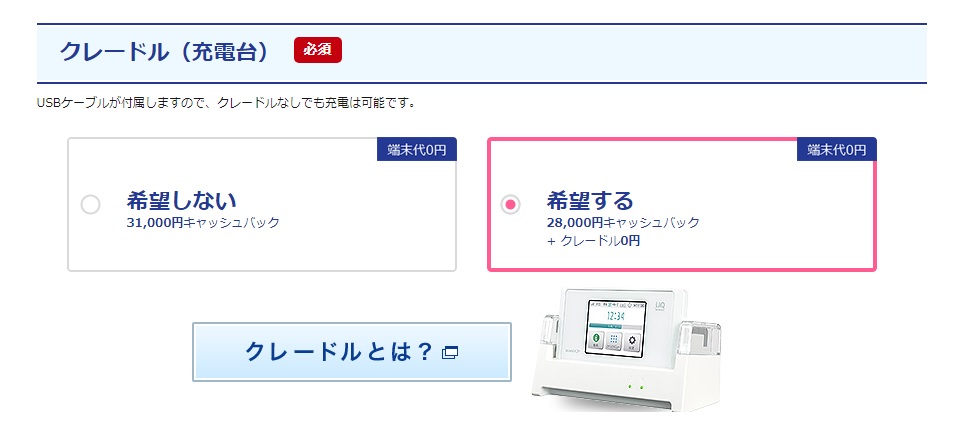
「クレードルあり」で申し込めば、
最初に希望したルーターと一緒に
クレードルも簡単に手に入ります。
クレードルのメリット
ネットの速度を安定させる事ができる!

無線でネットをするということは、
パソコンやスマホ側でも電波を受け取る」
という流れになります。
ということは、この電波に
「障害物」「電磁波などの電波を邪魔するもの」
があったりすると、すぐに電波が不安定になってしまい、
速度にも影響があります。
でもルーター⇔パソコン・スマホを、
LANケーブルで「直接」繋いで
直接電波を受信機器に流すことで、
他の電波や電磁波の影響を最小限に留める事ができます。
そのため、普通なら少し速度が減ってしまう所が、
本来の受信速度を維持できるという大きなメリットが有るのです!
クレードル搭載の高性能アンテナで電波を安定させる事ができる!

そしてクレードルには
「高性能アンテナ」を搭載しています。
場所によっては、家の部屋の窓脇に
どうしても置けないという場合だってあります。
となるとルーターだけの電波受信能力に
頼らないといけなくなるため、
どうしても電波受信が不安定になり、
速度も落ちてしまいます。
そこでクレードルの↓の左右にある

搭載アンテナが、小さい基地局となって、
電波を受信しやすくしてくれるのです。
家の中など電波が受信しづらい所で
使いたい人にとってはとてもメリットがあります。
電波の受信力を搭載アンテナで強くすることで、
室内でもちゃんとポケットWi-Fiで電波を受信する事ができるので、
安心して室内で使えるようになるメリットがあるのです。
有線接続と無線LAN接続を同時にできる!

これは意外と知られていないメリットです!
もともとポケットWi-Fiは、
「同時接続数が10個以上」できるように作られています。
※ルーターによって同時接続数には違いあり。
よって、これがたとえ
「無線LAN」と「有線LAN」が同時にあっても、
全然問題なくネットができるわけです!
かといって、スマホの「キャリアアグリゲーション」のように、
電波を束ねて、なんていうのは、
無線と有線の違いがあるのでできませんが、
例えば、PCは高画質動画を安定して見たいので「有線」で、
スマホでのネットはそこまで速度がなくてもいいので「無線」で、
というふうに、同時に使い分けることは簡単にできます!
しかも同時接続数の制限は「USB接続には関係ない」ので、
データ通信量が過剰にならない限りは、
家族4人で同時にネットをしたとしても、
全く問題なくネットができるわけです。
有線LAN接続の方法

これはとても簡単です!
用意するのは、
「使うクレードルに合った"LANケーブル"」と
「クレードル本体」
だけです!
そしてあなたが使うパソコンに、
「LANケーブルを挿す場所があるか?」を
必ず確認してからLANケーブルを用意しましょう。
そして、パソコンにある「LANケーブルを挿せる所」と、
クレードル裏のLANケーブルの差込口に
ケーブルを差し込めば完了です。
※もしPCにLANケーブル差込口がない場合でも
問題なしです!
USB⇔LAN変換ケーブルがあれば、
ケーブルをPCのUSBに差し込んでおくことで、
差込口の代わりにする事ができます!
最新パソコンではLANケーブルの差込口
(とくに13型より小さいモバイルPCい多い)
が省略されているケースが多くなってきているので、
手元にUSB⇔LANケーブルを持っておくと何かと便利ですよ!
これで有線で安定してネットができます!
クレードルは速度アップ・電波安定にとても役立つので、必ず契約時に同時入手しよう!

一部でクレードルなんかいらない!
などと言っている人がいらっしゃいますが、
これは「キャッシュバックの金額が、
そのクレードルの価格の分だけ下がる」事を根拠にしているのですが…
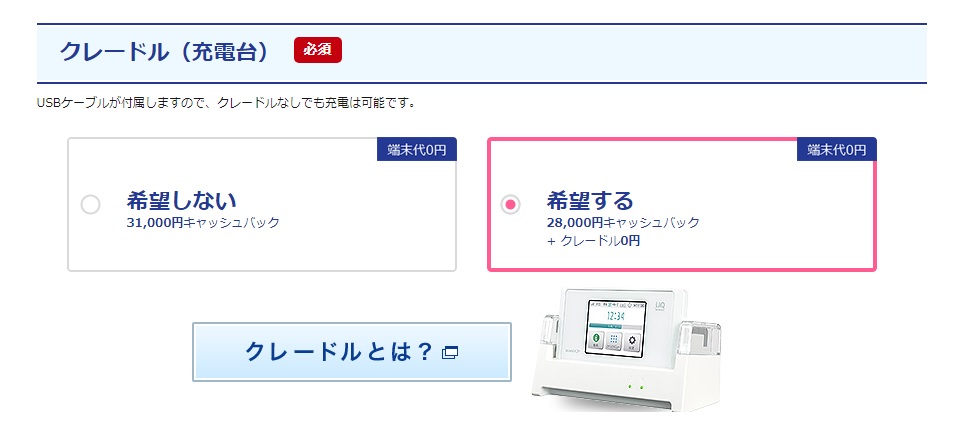
この記事を見た人なら、
「有線で接続できるクレードルがあったほうが
速度が早くなるし、電波も安定するのでいいよね!」
と分かって頂けると思います!
そして後でクレードルを買おうと思うと、
4000円ぐらいします。
後でわざわざ買い直すよりも、
同時に手に入れておいたほうが
どう考えても楽ですよね。
なので、もしこれからポケットWi-Fiを申し込む際に、
高額キャッシュバックがある所で申し込むなら、
「キャッシュバックの額が多少少なくなっても」
私は「クレードルあり」で契約することをオススメします!
クレードルには一応デメリットもあります。
メリットに比べると大した問題はないのですが、
一応デメリットも存在します。
持ち運びがかさばってしまうので据え置き用

画像の通り、しっかりとルーターを支えてくれて、
アンテナも搭載している関係上、
どうしても持ち運びにはかさばってしまいます。
なので、原則クレードル付きでルーターを使う時は
「部屋での据え置きで使う専用」と割り切りましょう。
持ち運びに問題がない場合は別ですよ。
LANケーブルの長さの分しかルーターを移動できない

有線接続で使うには、LANケーブルを繋ぐ事が絶対に必要なので、
ルーターを移動する時に、
「LANケーブルの長さに左右されてしまう」というデメリットがあります。
なのでLANケーブルが短ければ、
パソコンからあまり離れた所にポケットWi-Fiルーターを置けないので、
この点は知っておいたほうがいいですね。
なのでLANケーブルを買う時は、
「部屋で使う用の短いケーブル」と
「外出先で使う用の長め(1m)のケーブル」を用意しておくと便利ですよ。
おすすめポケットWi-Fiルーターベスト3